■ 2024/07/26-ChatGPTモデル料金比較 (2024-07-27)
ChatGPTモデル料金比較 *
2024/07/27の時点。競合他社が複数登場することで、API料金がどんどん安くなって来ている。
新しいモデル *
- gpt-4o-mini
- $0.150 / 1M input tokens
- $0.600 / 1M output tokens
- gpt-4o
- $5.00 / 1M input tokens
- $15.00 / 1M output tokens
古いモデル *
- gpt-4-turbo
- $10.00 / 1M input tokens
- $30.00 / 1M output tokens
- gpt-3.5-turbo-0125
- $0.50 / 1M input tokens
- $1.50 / 1M output tokens
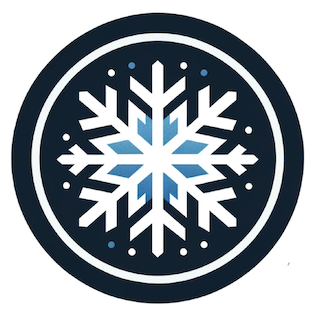 クジラ机ブログ
クジラ机ブログ